简单记录下chrome的react工具,Profiler如何使用
1.首先不多说,你需要安装一个react的chrome的插件.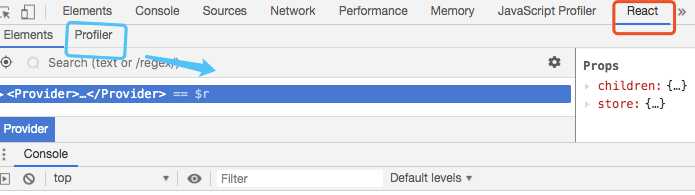
在许久之前,只有一个Element....
2.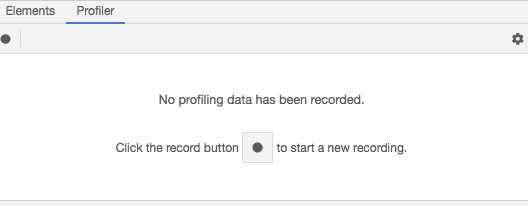
跟Chrome自带的performace很像是吧,点击录制按钮就可以开始监听,然后开始操作你想监听的react组件.
3.点击录制结束后,可以看到具体的信息
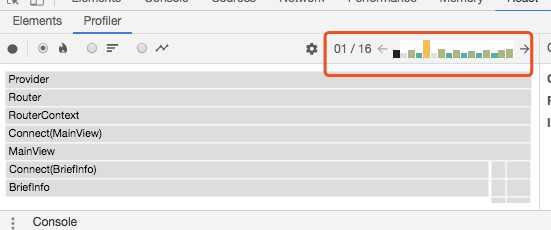
关于commit,官网给出的
componentDidMount and componentDidUpdate during this phase.componentDidMount, componentDidUpdate这2个生命周期函数都算为commit每一个commit都是独立计算分析。4.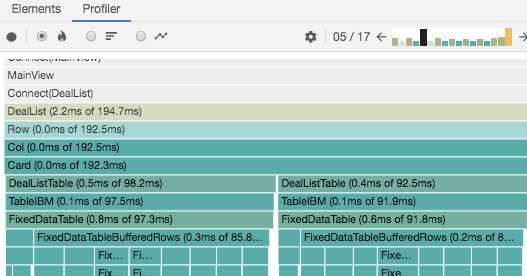
火焰图视图表示特定提交的应用程序的状态。图中的每个条表示一个React组件(Row, Card....)。
条的大小和颜色表示渲染组件及其子组件所需的时间。(条形图的宽度表示组件上次呈现时所花费的时间,颜色表示作为当前提交的一部分所花费的时间。)
这种蓝绿色的条表示其作为组件在父类组件执行了多久
5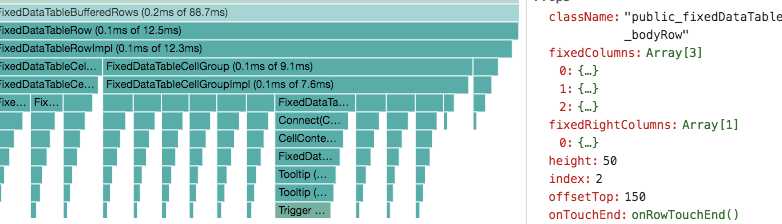
单击任何一个横条可以显示这个组件内的props和states
6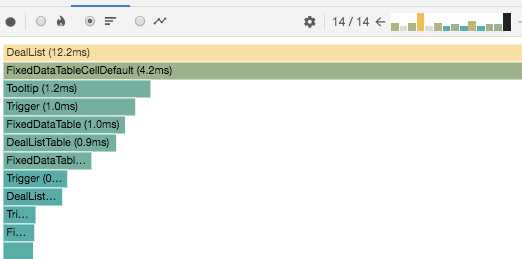
可以更换你喜欢的查看方式,图上显示了渲染时间最长的在最上面.(顶部的组件可能包含其下面显示的子组件)
最后一个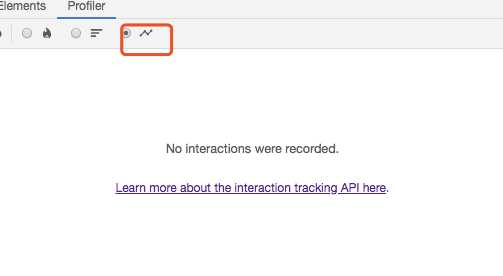
可以监控请求数据的大小和时间,需要额外在代码中安装一个组件
https://gist.github.com/bvaughn/8de925562903afd2e7a12554adcdda16
有兴趣的可以试试
7 如果点击柱状图显示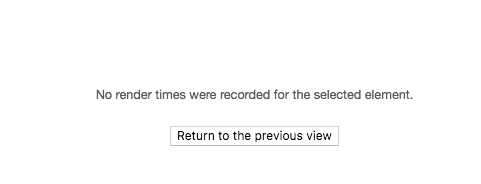
你可以切换回elements选项换一个root节点查看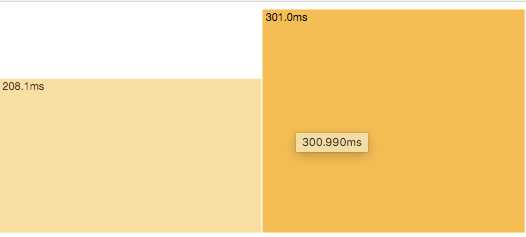
原文:https://www.cnblogs.com/Evan666Blog/p/10688857.html